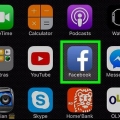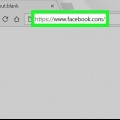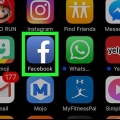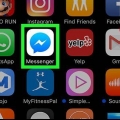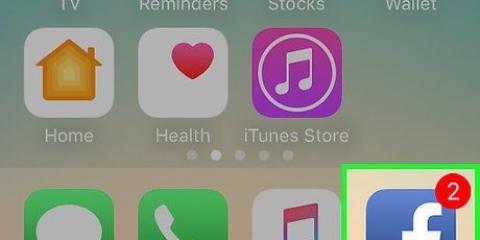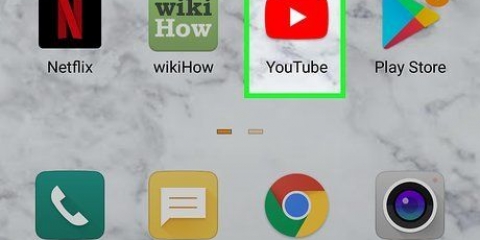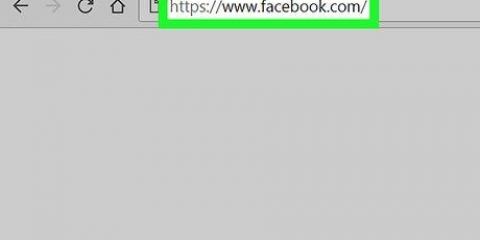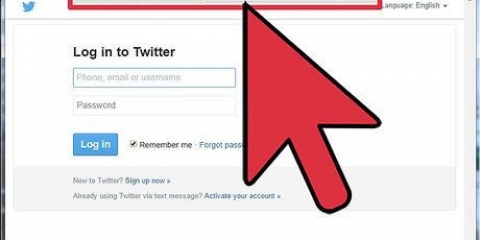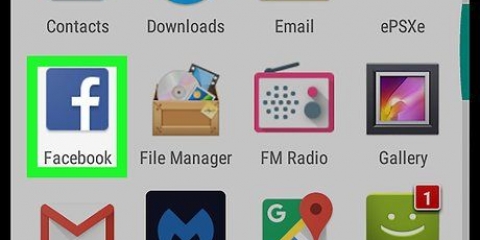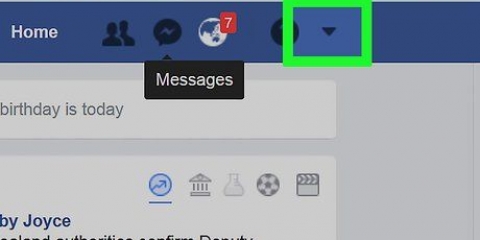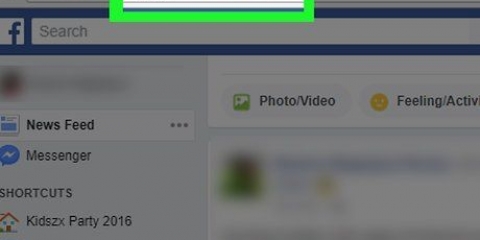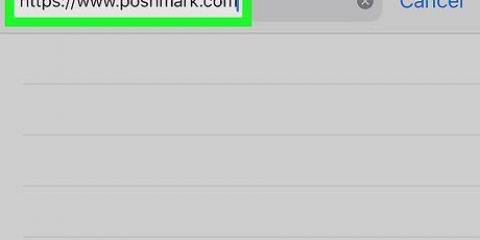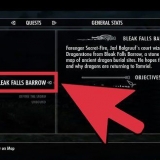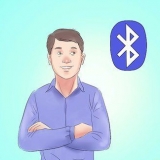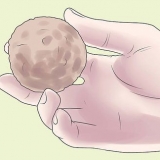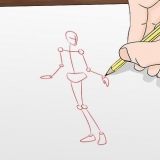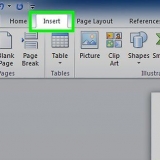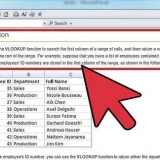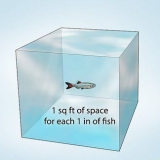Changez votre emplacement sur facebook
Teneur
Cet article vous apprendra comment changer votre adresse actuelle sur Facebook.
Pas
Méthode 1 sur 3: Utiliser un iPhone

1. Ouvrez l`application Facebook. C`est l`icône avec un `F` blanc sur fond bleu.
- Si vous n`êtes pas déjà connecté à Facebook, entrez votre adresse e-mail (ou numéro de téléphone) et votre mot de passe et appuyez sur « Connexion ».

2. Appuyez sur ☰. C`est dans le coin inférieur droit de votre écran.

3. Appuyez sur votre nom. Il devrait être en haut de cette page.

4. Faites défiler vers le bas et appuyez sur À propos. Cette option est juste au-dessus du champ de texte Statut sur votre chronologie.

5. Presse Vit à. C`est près du haut de l`écran.

6. Appuyez sur la flèche à côté de la ville actuelle. Cette option se trouve dans la section « Lieux où vous avez vécu » avec des options en haut de la page.

sept. Appuyez sur Modifier la ville actuelle. Vous devriez voir cette fenêtre contextuelle ici comme une option dans le menu déroulant.
Appuyez sur « Partager avec » à la place si vous préférez ne pas inclure votre ville actuelle sur votre profil.

8. Appuyez sur le nom de votre ville actuelle sous « Ville actuelle ». Cette option devrait être en haut de l`écran.
Si vous masquez votre ville actuelle sur votre profil, appuyez sur « Moi uniquement » en haut de la page « Qui peut voir cela »?`. Cela enregistrera vos modifications.

9. Tapez le nom de votre emplacement actuel. Au fur et à mesure que vous tapez, des suggestions devraient apparaître sous le champ de texte.

dix. Appuyez sur le nom de votre emplacement. Ce sera sous le champ de texte.

11. Appuyez sur Enregistrer. Votre ville actuelle dans la section « À propos » de votre profil est maintenant mise à jour.
Méthode 2 sur 3: Utiliser un Android

1. Ouvrez l`application Facebook. C`est l`icône avec un `F` blanc sur fond bleu.
- Si vous n`êtes pas déjà connecté à Facebook, entrez votre adresse e-mail (ou numéro de téléphone) et votre mot de passe et appuyez sur « Connexion ».

2. Appuyez sur ☰. C`est dans le coin supérieur droit de votre écran.

3. Appuyez sur votre nom. Il devrait être en haut de l`écran.

4. Faites défiler vers le bas et appuyez sur À propos. Cette option est juste au-dessus du champ de texte Statut sur votre chronologie.

5. Presse Vit à. C`est près du haut de l`écran.

6. Appuyez sur la flèche à côté de la ville actuelle. Cette option se trouve dans la section « Lieux où vous avez vécu » avec des options en haut de la page.

sept. Appuyez sur Modifier la ville actuelle. Vous devriez voir cette fenêtre contextuelle ici comme une option dans le menu déroulant.
Si vous préférez ne pas afficher votre ville actuelle sur votre profil, appuyez plutôt sur « Partager avec ».

8. Appuyez sur le nom de votre ville actuelle sous « Ville actuelle ». Cette option devrait être en haut de l`écran.
Si vous masquez votre ville actuelle sur votre profil, appuyez sur « Moi uniquement » en haut de la page « Qui peut voir cela »?`. Cela enregistrera vos modifications.

9. Tapez le nom de votre emplacement actuel. Au fur et à mesure que vous tapez, vous devriez voir des suggestions apparaître sous le champ de texte.

dix. Appuyez sur le nom de votre emplacement. C`est en dessous du champ de texte.

11. Appuyez sur Enregistrer. Votre ville actuelle dans la section « À propos » de votre profil est maintenant mise à jour.
Méthode 3 sur 3: Utiliser le site Web de Facebook

1. Ouvrez leLe site de Facebook. Si vous êtes connecté à Facebook, cela ouvrira votre fil d`actualité.
- Si vous n`êtes pas déjà connecté à Facebook, entrez votre adresse e-mail (ou numéro de téléphone) et votre mot de passe et appuyez sur « Connexion ».

2. Cliquez sur votre nom. Il devrait être en haut à droite de la page Facebook.

3. Cliquez sur À propos. C`est sous ta photo de profil.

4. Cliquez sur Lieux où j`ai vécu. C`est dans le menu à gauche de l`écran.

5. Passez votre curseur sur la section « Ville actuelle ». Cela devrait être la ville actuellement présentée sur votre page Facebook. Cela fera apparaître certaines options à droite du nom de la ville.

6. Cliquez sur Modifier. C`est à l`extrême droite du champ Ville actuelle.
Si vous préférez ne pas afficher votre ville actuelle sur votre profil, appuyez sur « Modifier » à la place.

sept. Cliquez sur le champ de texte. C`est à droite de "Current City", près du haut de l`écran "À propos".
Pour masquer votre position à la place, cliquez sur la flèche vers le bas à gauche de « Enregistrer les modifications », puis sur « Moi-même ».

8. Tapez le nom de votre emplacement actuel. Au fur et à mesure que vous tapez, vous devriez voir des suggestions apparaître sous le champ de texte.

9. Cliquez sur le nom de votre emplacement. C`est en dessous du champ de texte.

dix. Cliquez sur Enregistrer les modifications. Votre ville actuelle dans la section « À propos » de votre profil est maintenant mise à jour.
Des astuces
Changer votre emplacement lorsque vous déménagez changera les annonces et les amis suggérés que vous voyez.
Mises en garde
- Votre position actuelle peut être visible par les autres dans l`application Find My Friends sur la version mobile de Facebook, si elle est activée. Cette position est basée sur votre position GPS actuelle et ne peut pas être modifiée manuellement.
Articles sur le sujet "Changez votre emplacement sur facebook"
Оцените, пожалуйста статью
Similaire
Populaire